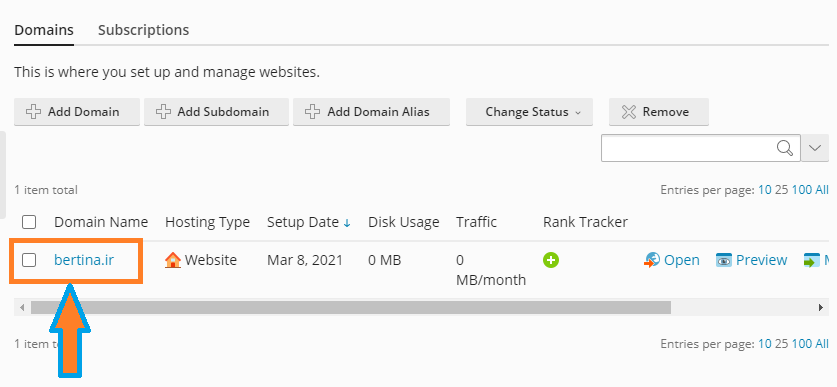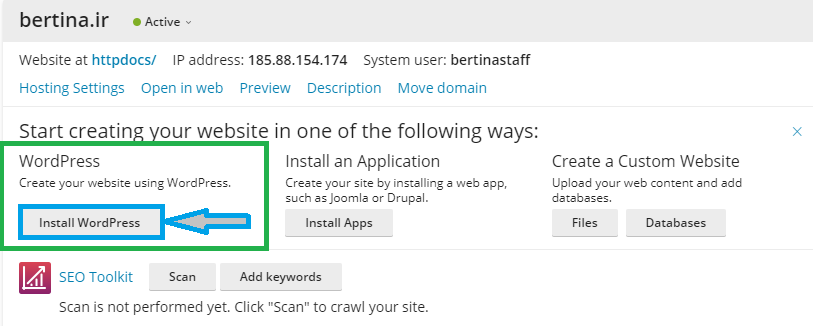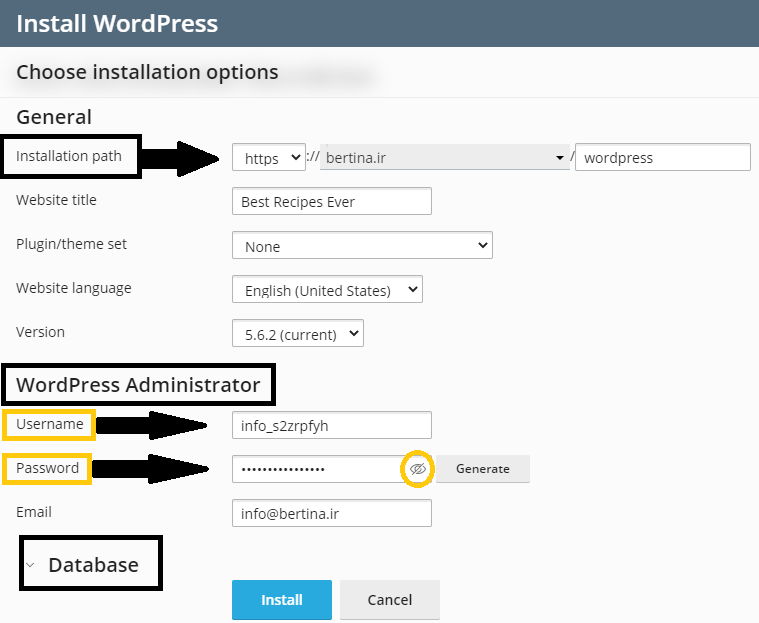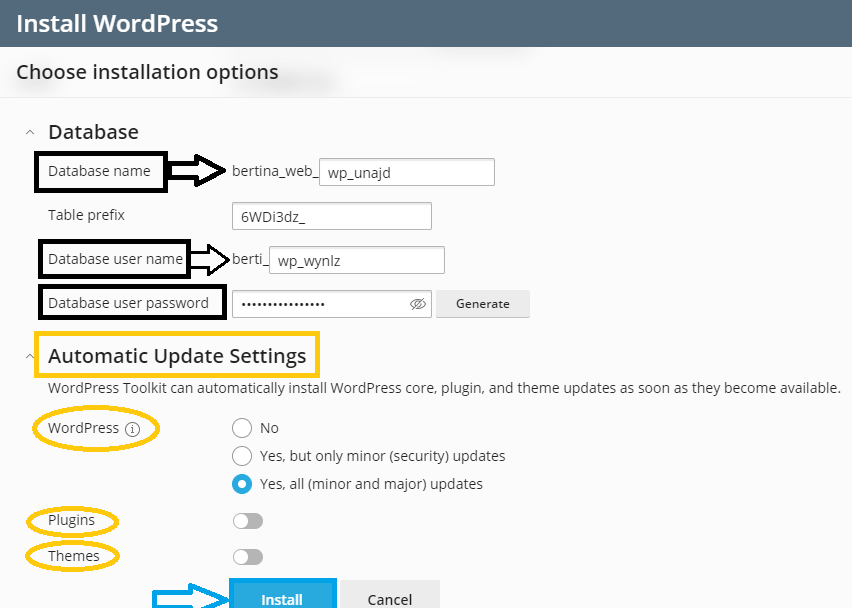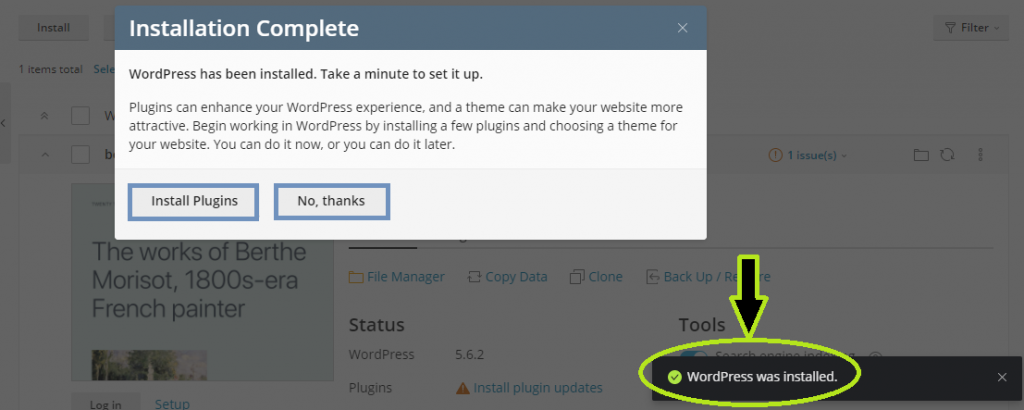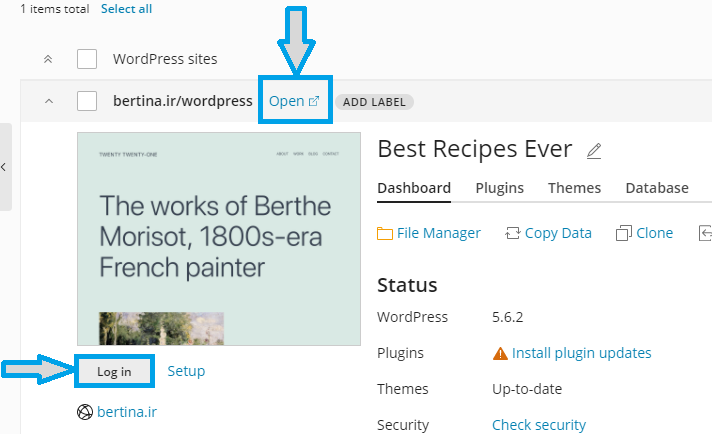پایگاه مقالات و پشتیبانی برتینا
کاربر گرامی، ابتدا جستجو کنید.
دسته بندی ها
خدمات برتینا
آموزش نصب خودکار وردپرس بر روی پلسک
نصب وردپرس تنها با چند کلیک ساده
وارد اکانت خود در کنترل پنل پلسک شده و در قسمت Domians ، دامنه موردنظر خود را جهت نصب وردپرس انتخاب نمایید.
سپس از طریق ماژول App Installer بر روی گزینه Install WordPress کلیک نمایید
در مرحله بعد صفحه زیر باز می شود.گزینه Installation Path جهت تعیین مسیر برای نصب وردپرس می باشد. مسیر مورد نظر خود را در کادر مدنظر وارد نمایید.
اطلاعات ورود به صفحه ادمین وردپرس در قسمت WordPress Administrator وجود دارد.
قابل ذکر است که نام کاربری و رمز عبور به صورت خودکار ساخته می شود.(جهت نمایش رمز عبور ، بر روی آیکون کنار پسورد کلیک نمایید)
جهت دیدن تنظیمات دیتابیس بر روی گزینه Database کلیک نمایید.
در این مرحله از نصب ، اطلاعات دیتابیس قابل مشاهده می باشد :
نام دیتابیس :
نام کاربری دیتابیس :
رمز عبور دیتابیس :
گزینه Automatic Update Setting جهت آپدیت و ارتقا هسته وردپرس ، پلاگین ها و تم های مورد استفاده در وردپرس می باشد که با فعال کردن گزینه هایی که طبق تصویر مشخص شده اند ، عملیات موردنظر به صورت خودکار انجام می گیرد.
بعد از اتمام مراحل بالا ، با کلیک بر روی گزینه Install ، وردپرس سایت شما آماده نصب می باشد.
نمایش تصویر زیر ، به معنای تکمیل و اتمام نصب وردپرس می باشد.
در صورتی که بلافاصله پس از نصب وردپرس ، قصد نصب پلاگین خاصی را دارید بر روی گزینه Install Plugins کلیک نمایید.
در غیر این صورت No,thanks را انتخاب کنید
در مرحله آخر جهت ورود به پنل مدیریتی و ادمین وردپرس ، گزینه Log in را انتخاب و جهت ورود به صفحه اصلی وردپرس ، Open را بزنید.